
时间:2020-10-02 04:29:29 来源:www.win10xitong.com 作者:win10
小编每日都会收到很多网友来咨询各种各样的电脑系统问题,今天就有一位网友说他遇到了win10系统下360浏览器qq空间打不开的情况,这个win10系统下360浏览器qq空间打不开问题还难到了一些平时很懂win10的网友,如果你不想找其他人来帮忙,解决这个问题的步骤如下:1、打开ie浏览器,点击工具-internet选项;:2、切换到【高级】选卡,在下面点击【重置】就很轻松愉快的把这个问题搞定了。没看懂的话就再认真的看下下面的win10系统下360浏览器qq空间打不开的完全操作教程。
操作如下:
1、打开ie浏览器,点击工具-internet选项;如图:
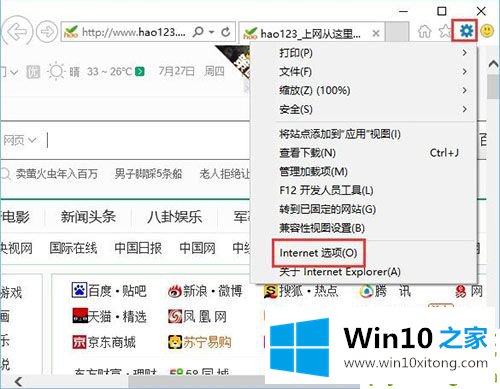
2、切换到【高级】选卡,在下面点击【重置】;如图:
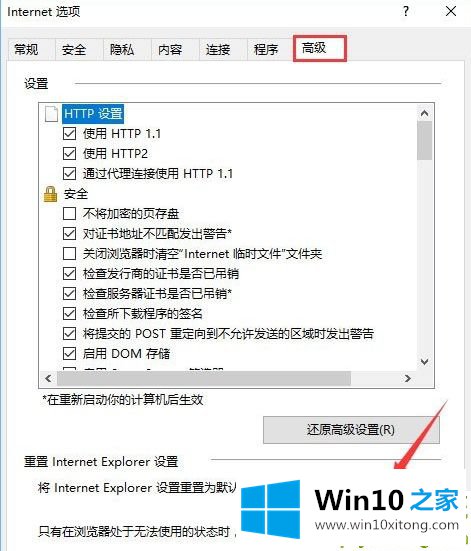
3、勾选【删除个人设置】,点击【重置】即可;如图:
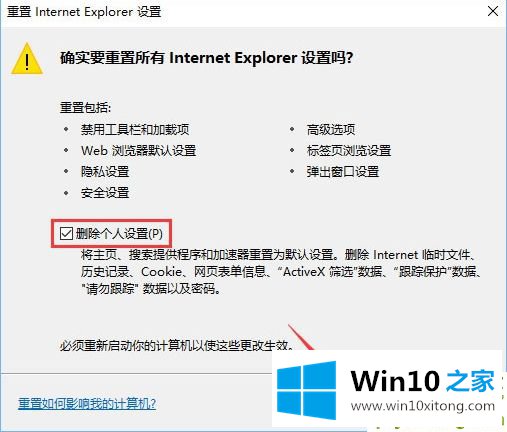
4、打开360浏览器,点击【菜单】-【清除上网痕迹】;如图:
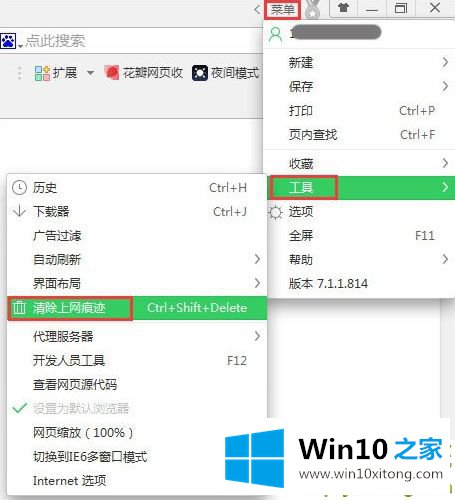
5、将【清除这段时间的数据】下拉菜单修改成【全部】,在下面勾选全部选项,点击【立即清理】即可!如图:
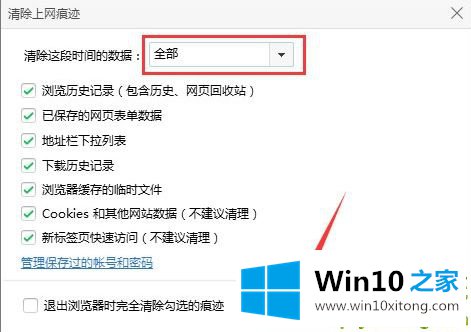
关于win10系统下360浏览器qq空间打不开的解决方法就为大家详细介绍到这里了,如果用户们也碰到同样的问题,可以按照上述方法步骤进行解决哦,希望本篇教程能够帮到大家。
win10系统下360浏览器qq空间打不开的问题是不是大家根据以上提供的教程就处理好了呢?对这个感兴趣的网友,可以用上面的方法试一试,希望对大家有所帮助。